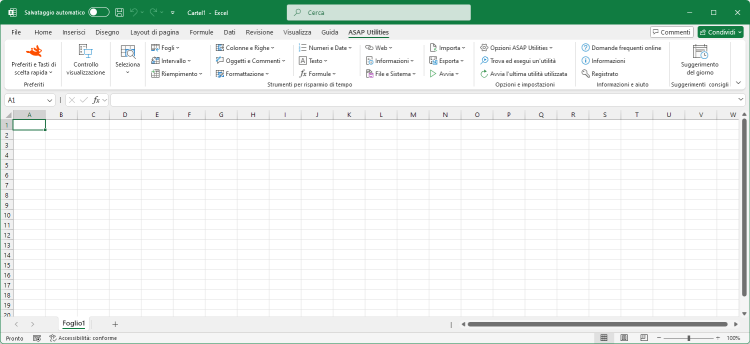Seleziona celle in base a contenuto, formattazione e altro...
English (us) ⁄ Nederlands ⁄ Deutsch ⁄ Español ⁄ Français ⁄ Português do Brasil ⁄ Italiano ⁄ Русский ⁄ 中文(简体) ⁄ 日本語Seleziona › 1. Seleziona celle in base a contenuto, formattazione e altro...
Con tale strumento è possibile selezionare le celle in base al loro valore, stile di formattazione e ad altre proprietà.Per esempio è possibile selezionare tutte le celle tra 50 e 250 o tutte le celle in grassetto o di colore rosso.
È possibile utilizzare i seguenti criteri per selezionare le celle in base al loro contenuto:
È possibile utilizzare i seguenti criteri per selezionare le celle in base alla formattazione e altro:
È possibile utilizzare i seguenti criteri per selezionare le celle in base alla data:
Alcuni utenti usano questa utilità come alternativa o aggiunta al Filtro automatico di Excel.
È possibile eseguire tale utilità da impostazioni predefinite mediante il tasto di scelta rapida Control+Alt+O.
Nota:
La velocità di esecuzione dell'utilità diminuisce se le celle corrispondenti sono situate in molti blocchi di celle non contigui. È possibile aumentare la velocità di esecuzione se prima si ordinano i dati.
Non è possibile utilizzare questa utilità per selezionare le celle mediante formattazione condizionale.
Per via di un limite di Excel, questa utilità può selezionare un massimo di 8192 blocchi di celle non contigui. Per maggiori informazioni, consultare il sito web Microsoft:
https://support.microsoft.com/kb/832293/en-us
Schermate
Schermate di esempio: 1 Select cells based on their value (Verrà visualizzata la versione in lingua inglese.)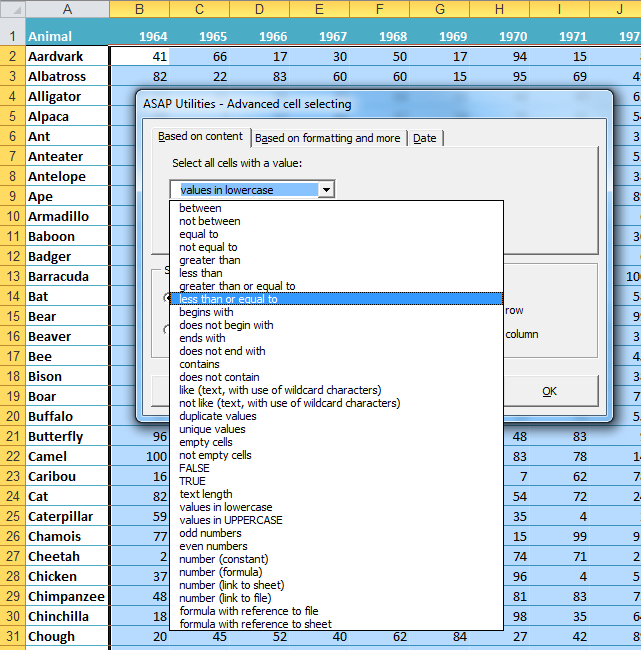
Schermate di esempio: 2 Select the cells with duplicated values (Verrà visualizzata la versione in lingua inglese.)
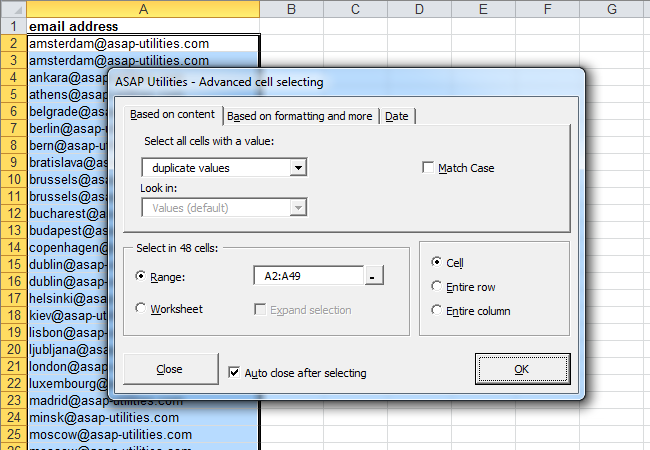
Schermate di esempio: 3 Select by text length (Verrà visualizzata la versione in lingua inglese.)
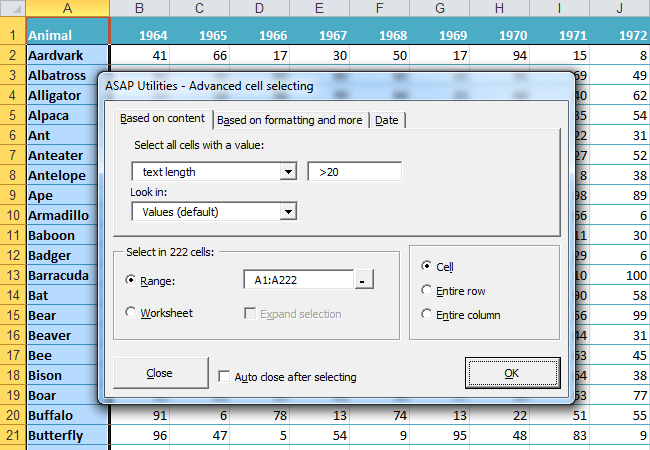
Schermate di esempio: 4 Select cells by their formatting and more such as bold cells (Verrà visualizzata la versione in lingua inglese.)
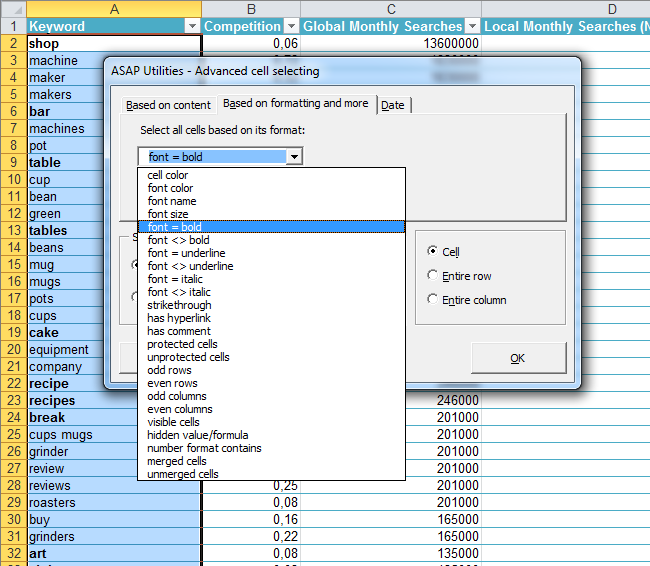
Schermate di esempio: 5 Select the cells with the same color as cell A2 (yellow) (Verrà visualizzata la versione in lingua inglese.)
.png)
Schermate di esempio: 6 Select all cells that are strikethrough (perhaps marked for deletion) (Verrà visualizzata la versione in lingua inglese.)
.png)
Schermate di esempio: 7 Select cells by date such as all dates that are on Tuesday (Verrà visualizzata la versione in lingua inglese.)
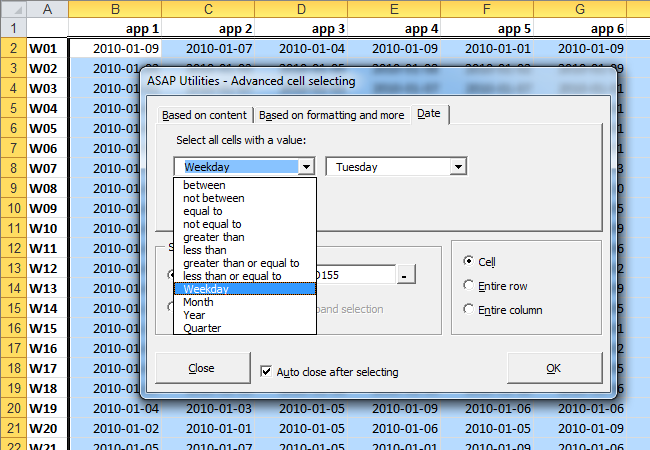

Practical tricks on how this can help you
Practical 'real world' examples on our blog that show you how this tool can help you in Excel. Enjoy!Avvio dell'utilità
- Fai clic su ASAP Utilities › Seleziona › 1. Seleziona celle in base a contenuto, formattazione e altro...
- Specificare una scelta rapida da tastiera: ASAP Utilities › Preferiti e Tasti di scelta rapida › Modifica strumenti preferiti e tasti di scelta rapida...
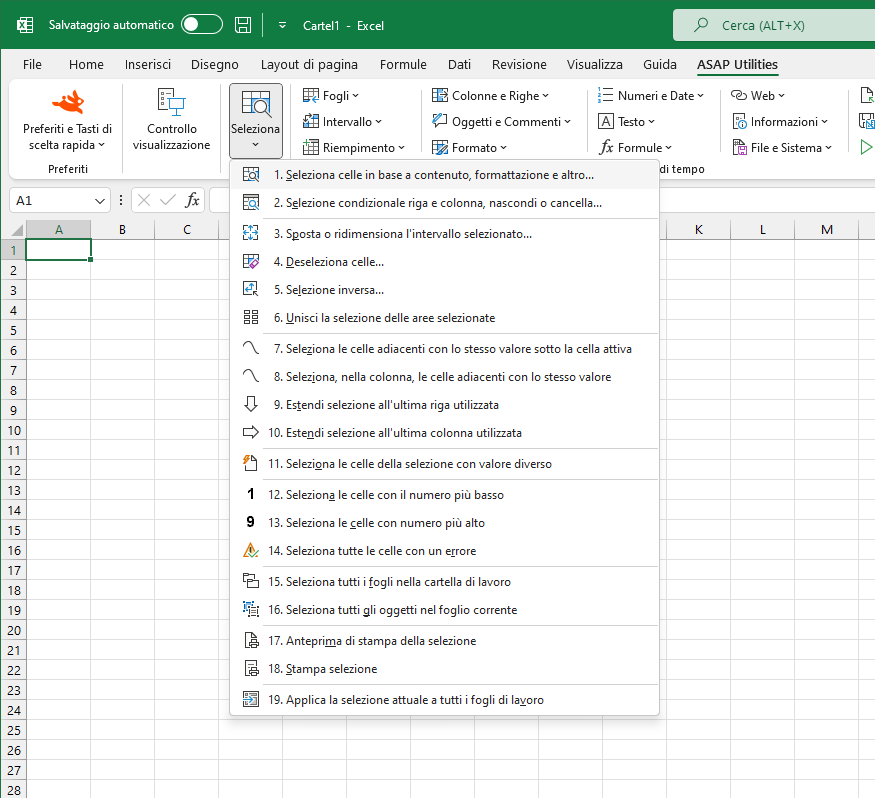
Additional keywords for this tool:
Duplicati, Duplica, Colore, In base ai criteri, evidenzia, duplica dati, duplica campi, duplica celle, trova tutti i duplicati, filtra, seleziona righe o colonne a intervalli, colori, trova e seleziona celle con determinate caratteristiche, carattere jolly, adatta, filtro robusto, trova celle con uno specifico numero di caratteri, rilevamento, duplicazione, Selezione celle condizionale, stesso valore, colorate, evidenzia, riga, avanzato, importo, quantità, vedi, tag, seleziona tra, seleziona, scegli, sottolineato, celle vuote, deselezione, deseleziona, separatori, solo, bianco, rosa, rosso, arancione, marrone, giallo, grigio, verde, turchese, blu, viola, nero, commenti in thread
Duplicati, Duplica, Colore, In base ai criteri, evidenzia, duplica dati, duplica campi, duplica celle, trova tutti i duplicati, filtra, seleziona righe o colonne a intervalli, colori, trova e seleziona celle con determinate caratteristiche, carattere jolly, adatta, filtro robusto, trova celle con uno specifico numero di caratteri, rilevamento, duplicazione, Selezione celle condizionale, stesso valore, colorate, evidenzia, riga, avanzato, importo, quantità, vedi, tag, seleziona tra, seleziona, scegli, sottolineato, celle vuote, deselezione, deseleziona, separatori, solo, bianco, rosa, rosso, arancione, marrone, giallo, grigio, verde, turchese, blu, viola, nero, commenti in thread
©1999-2025 ∙ ASAP Utilities ∙ A Must in Every Office BV ∙ The Netherlands
🏆 Winner of the "Best Microsoft Excel Add-in" Award at the Global Excel Summit 2025 in London!
For over 25 years, ASAP Utilities has helped users worldwide save time and do what Excel alone cannot.
🏆 Winner of the "Best Microsoft Excel Add-in" Award at the Global Excel Summit 2025 in London!
For over 25 years, ASAP Utilities has helped users worldwide save time and do what Excel alone cannot.